字幕エディターでタイトルを追加する
字幕エディターでは、ビデオやオーディオクリップにタイトルを追加できます。スライドショーに画面のナレーション、ミュージックビデオに歌詞を簡単に追加できます。タイムコードを使用して手動で字幕を追加する場合正確に字幕をクリップに一致させます。時間をかけずにさらに正確な結果を得るために音声検出を使用して自動的に字幕を追加することもできます。
字幕エディターを起動するには
1 タイムラインでビデオまたはオーディオ クリップを選択します。
2 [字幕エディター] ボタン

をクリックします。
[字幕エディター] ダイアログボックスが表示されます。
タイムラインで選択したビデオやオーディオを右クリックし、[字幕エディター] を選択して字幕エディター ダイアログボックスを起動することもできます。
字幕エディターで手動で字幕を追加するには
1 [字幕エディター] ダイアログボックスで、タイトルを追加する部分までジョグ スライダーをドラッグするか、ビデオを再生します。
2 再生コントロールまたは手動のジョグ スライダーを使用して、
[マークイン] 
と
[マークアウト] 
ボタンをクリックして各字幕の長さを定義します。
手動で追加した各字幕が字幕リストに表示されます。
注記:[新規字幕を追加] ボタン

をクリックすれば、ジョグ スライダーの現在の場所に字幕セグメントを追加することもできます。ジョグ スライダーが既存の字幕セグメントにある場合にこのボタンをクリックすると、プログラムは既存の字幕セグメントの終点と新規字幕セグメントの始点をシームレスに作成します。
ビデオクリップのオーディオ波形を表示するには、
[波形表示] ボタン

をクリックします。これは、重大なオーディオ レベルのある領域を決定するのに便利です。
字幕をエディターで自動的に字幕を追加するには
1 [音声検出] エリアで、ビデオのオーディオ品質の特性に応じて [音声記録音質] と [感度] ドロップリストで設定を選択します。
2 [スキャン] をクリックします。
プログラムは、オーディオレベルに基づいて自動的に字幕セグメントを検出します。
字幕セグメントが字幕リストに追加されます。
注記:ビデオ クリップにオーディオがある場合にのみ音声検出は有効になります。
適切な音声検出結果を得るには、明確な会話と背景ノイズが少ないビデオを使用してください。ビデオ チュートリアル、会話、ビデオ プレゼンテーションに適した機能です。
字幕エディターを使用して字幕ファイルをインポートするには
1 [字幕ファイルのインポート] ボタン

をクリックして、インポートする字幕ファイルを参照します。
2 [開く] をクリックします。
選択した字幕が [字幕] リストに表示されます。
手動または自動的に以前に追加されたすべての字幕セグメントは、そのプロパティと共に選択した字幕ファイルで置き換えられます。
字幕エディターを使用して字幕ファイルを編集するには
1 字幕リスト内の各字幕で、デフォルトのテキストをクリックしてテキスト ボックスを有効にし、必要なエキストを入力します。テキストの編集が終了したら、テキスト ボックスの外側をクリックします。
すべての字幕セグメントでこの手順を繰り返します。
2 以下のオプションを使用して、プロジェクトのタイトルをさらにカスタマイズできます。
パーツ | 説明 |
| 選択した字幕を削除 — 選択した字幕セグメントを削除します |
| 字幕を結合 — 2 つ以上の選択した字幕を結合します |
| 時間オフセット — 字幕セグメントの入口と出口の時間オフセットを設定します |
| テキストオプション — 個々のダイアログボックスを起動して、フォント属性、スタイル、字幕の位置をカスタマイズします。 |
3 [OK] をクリックします。
字幕リスト内のすべてのセグメントは、タイムラインのタイトルトラック上に表示されます。
字幕エディターを使用して字幕ファイルを保存するには
1 [字幕ファイルのエクスポート] ボタン

をクリックして、字幕ファイルを保存する場所のパスを参照します。
2 [保存] をクリックします。
 をクリックします。
をクリックします。 をクリックします。
をクリックします。 をクリックします。
をクリックします。 と [マークアウト]
と [マークアウト]  ボタンをクリックして各字幕の長さを定義します。
ボタンをクリックして各字幕の長さを定義します。  をクリックすれば、ジョグ スライダーの現在の場所に字幕セグメントを追加することもできます。ジョグ スライダーが既存の字幕セグメントにある場合にこのボタンをクリックすると、プログラムは既存の字幕セグメントの終点と新規字幕セグメントの始点をシームレスに作成します。
をクリックすれば、ジョグ スライダーの現在の場所に字幕セグメントを追加することもできます。ジョグ スライダーが既存の字幕セグメントにある場合にこのボタンをクリックすると、プログラムは既存の字幕セグメントの終点と新規字幕セグメントの始点をシームレスに作成します。 をクリックします。これは、重大なオーディオ レベルのある領域を決定するのに便利です。
をクリックします。これは、重大なオーディオ レベルのある領域を決定するのに便利です。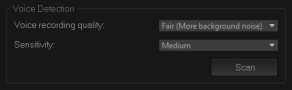

 をクリックして、インポートする字幕ファイルを参照します。
をクリックして、インポートする字幕ファイルを参照します。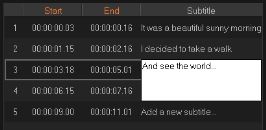




 をクリックして、字幕ファイルを保存する場所のパスを参照します。
をクリックして、字幕ファイルを保存する場所のパスを参照します。